サインアウトと、サインインを何度か繰り返しましたが改善されませんでした。
・CLIP STUDIO PAINTのバージョン
CLIP STUDIO PAINT EX(64bit)
Ver1.6.3
・接続されているディスプレイのメーカー名、型番
1番
Philips
BDM4350UC/11
2番
ASUS
MX279H
3番
Cintiq
22HD DTK-2200/K1
クリスタは3番のモニターに表示しています。
・前と記載している部分に関しては、使用時のスクリーンショットを保存したものなので
この状態で使用していたと思います。確かにぼやけていますね…気づきませんでした。
・以下の場所というのは
C:\Program Files\CELSYS\CLIP STUDIO 1.5\CLIP STUDIO PAINT
で良いのでしょうか?
そこにある[CLIPStudioPaint.exe]のプロパティを確認したところ
[高 DPI 設定では画面のスケーリングを無効にする]項目にチェックは入っていませんでした。
[すべてのユーザーの設定を変更]画面でも同様の項目にチェックは入っていません。
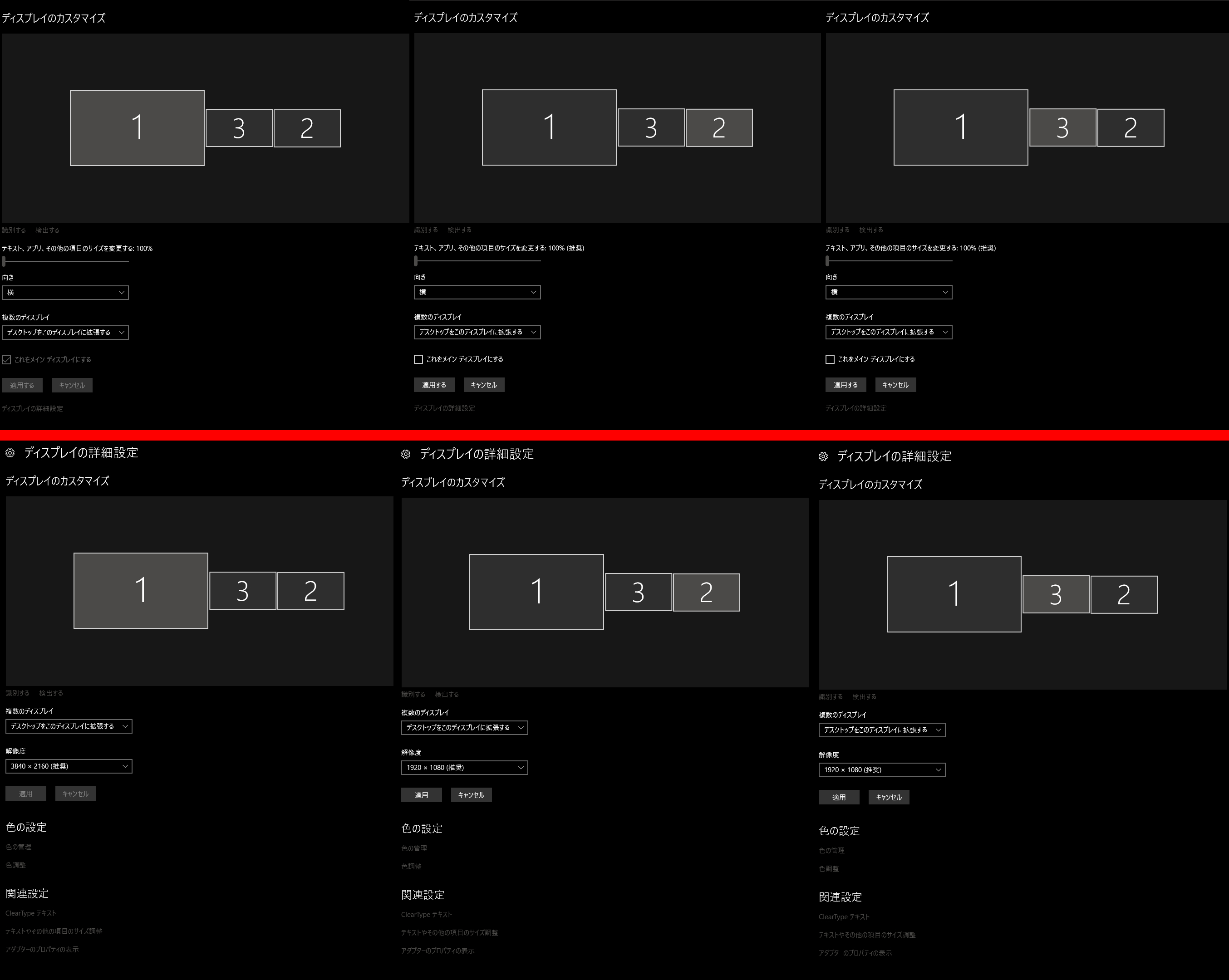








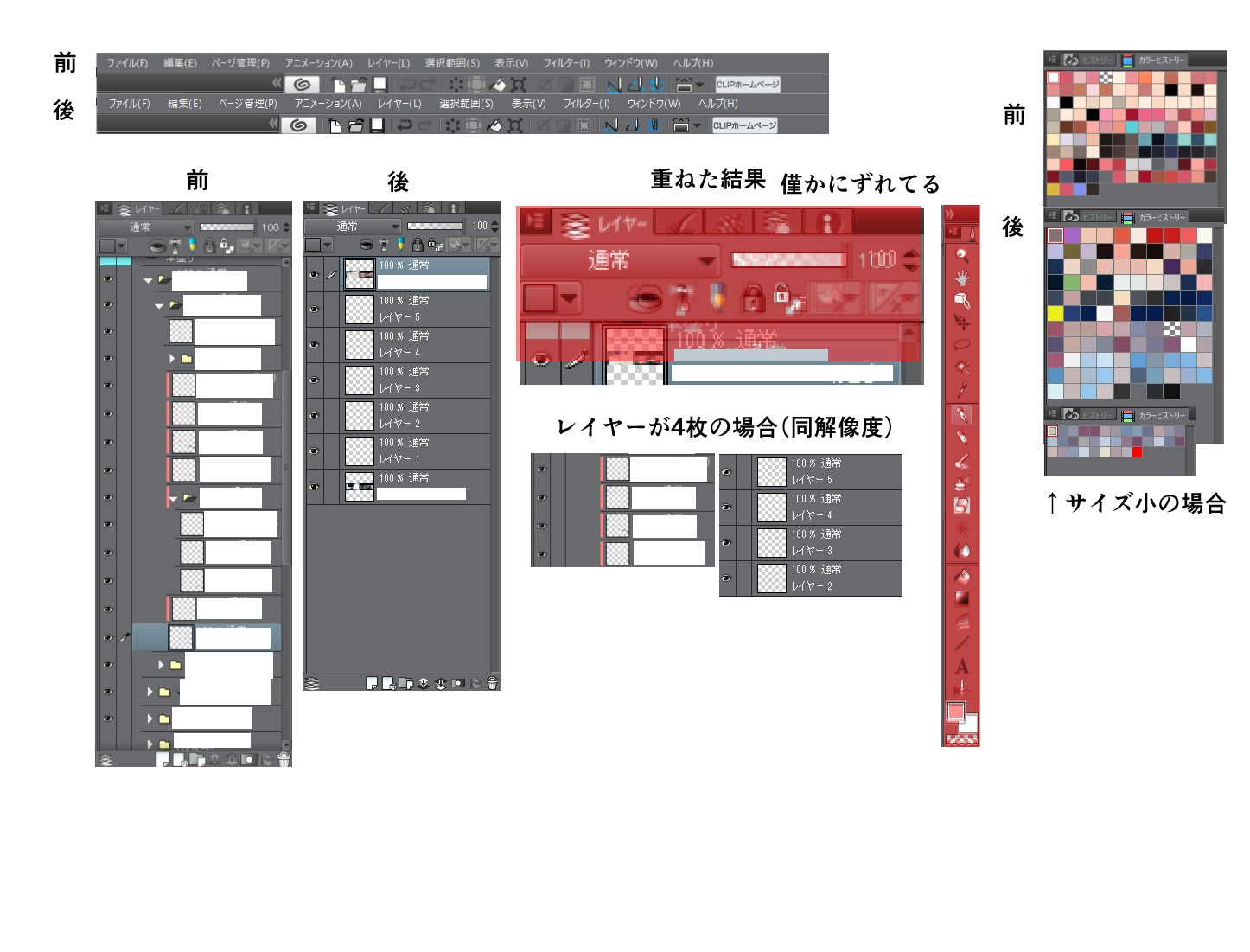
一度サインアウトし、サインインし直しても改善しないかご確認下さい。
改善しない場合は、以下の点についてお知らせください。
・CLIP STUDIO PAINTのバージョンをお知らせください。
・接続されているディスプレイのメーカー名、型番をお知らせください。
・掲載頂いている画像を拝見しますと、[前]と記載頂いているものについて
テキスト部分がすべてぼやけていますが、この状態の表示にて使用されて
いらっしゃいましたでしょうか。
・Windowsスタートボタンから[設定]を開き、[システム]→[ディスプレイ]
を開いてスクリーンショットを取得し、掲載下さい。
※その画面では複数ディスプレイを接続されている場合は、ディスプレイ
の1番、2番の表示がでますので、ディスプレイの番号をそれぞれクリック
した状態のスクリーンショットを取得し、掲載ください。
また、[ディスプレイの詳細設定]をクリックし、表示される画面も同様に
スクリーンショットを取得し、掲載ください。
※その画面では複数ディスプレイを接続されている場合は、ディスプレイ
の1番、2番の表示がでますので、ディスプレイの番号をそれぞれクリック
した状態のスクリーンショットを取得し、掲載ください。
・以下の場所にある[CLIPStudioPaint.exe]を右クリックして、[プロパティ]を
選択し、表示される画面の[互換性]タブを選択し、[高 DPI 設定では画面の
スケーリングを無効にする]にチェックが入っているかどうかご確認の上、
お知らせください。
また、その画面の下部にある[すべてのユーザーの設定を変更]ボタンをおして
表示される画面でも同様の確認をして、お知らせください。
よろしくお願いいたします。